Ecran Factures
Présentation de l’écran
Cet écran permet de visualiser en détail les factures éditées par le logiciel, qu’il s’agisse de factures de vente classiques (facture de séjour, de vente annexe) ou de facture d’avoir (vous remboursez de l’argent ou faites des avoirs)
Quel que soit le type de facture, le fonctionnement de l’écran reste le même, à quelques détails près, notamment pour la facture proforma, et la facture d’avoir.
Structure de l’écran

L'écran se divise en deux parties :
A gauche de l'écran : vous trouverez une cellule qui vous permet de filtrer par date votre recherche et une seconde par nom, prénom ou référence.
Vous avez également la possibilité d’exporter le listing des factures, de télécharger les factures sous format Pdf, de relancer vos clients.
A droite de l'écran : vous avez d’autres cellules qui vous permettent de filtrer davantage.
Critères de recherche des factures

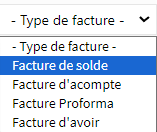
Note : tous les filtres de recherche sont cumulatifs, c’est-à-dire que vous pouvez cumuler les critères de recherche.
Exemple : je recherche les factures éditées au mois d’août de l’année en cours, en attente, ayant fait l’objet d’une relance »
Rechercher une facture par sa référence ou son numéro
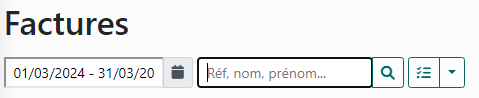
Vous retrouvez facilement un devis grâce au champ de recherche multicritères affiché en haut à gauche de l’écran. Ce champ porte les indications « Réf. , nom, prénom… ».
Vous entrez un numéro de facture et lancez la recherche en cliquant sur le bouton ![]() .
.
Rechercher une facture par sa date d’édition
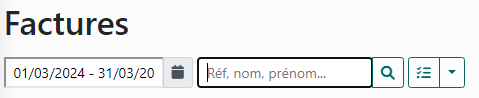
Par défaut, la période de recherche concerne les 365 derniers jours. Vous pouvez modifier facilement la période de recherche en cliquant sur ![]() .
.
En cliquant sur ![]() vous pouvez choisir les dates souhaitées directement sur le calendrier comme l’exemple ci-dessous :
vous pouvez choisir les dates souhaitées directement sur le calendrier comme l’exemple ci-dessous :
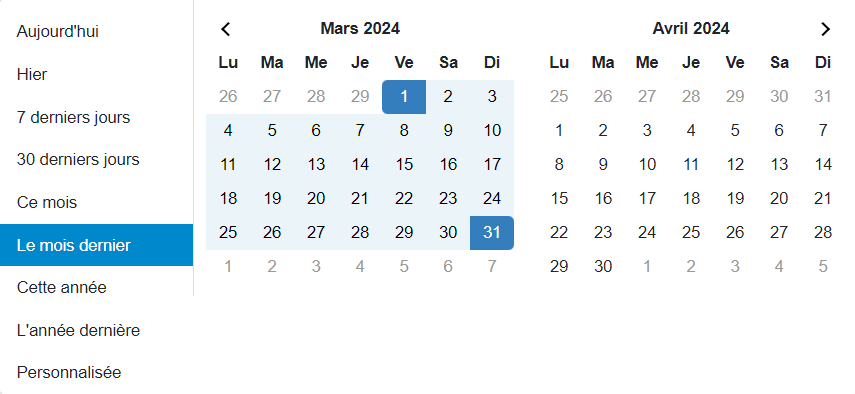
Exporter les factures
Trois types d’exports sont disponibles en cliquant sur 
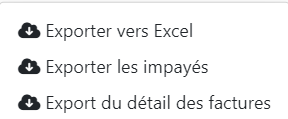
 Exporter vers Excel : Listing des factures réalisées durant la période recherchée.
Exporter vers Excel : Listing des factures réalisées durant la période recherchée.

 Exporter les impayés : Listing des factures non soldées durant la période recherchée.
Exporter les impayés : Listing des factures non soldées durant la période recherchée.
Vous choisissez la date de votre export et cliquez sur ![]()
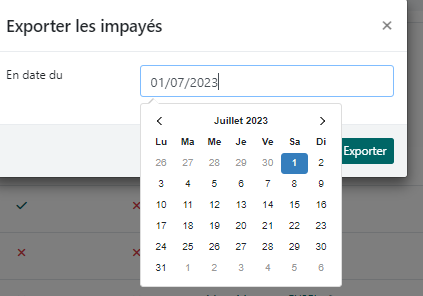

 Export du détail des factures : listing des factures avec des informations supplémentaires au premier export donc celui des prestations et codes comptables facturés.
Export du détail des factures : listing des factures avec des informations supplémentaires au premier export donc celui des prestations et codes comptables facturés.
Vous choisissez la date de votre export et cliquez sur ![]()
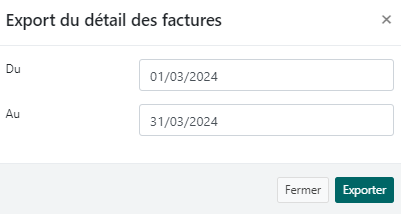

Télécharger les factures
Deux possibilités s’offrent à vous pour télécharger les factures :

 Télercharger la sélection : vous cochez les factures que vous souhaitez et vous recevrez par e-mail sous un délais de 3 minutes un lien de téléchargement contenant un fichier zip
Télercharger la sélection : vous cochez les factures que vous souhaitez et vous recevrez par e-mail sous un délais de 3 minutes un lien de téléchargement contenant un fichier zip  dans lequel se trouveront toutes les factures sélectionnées de la période demandée.
dans lequel se trouveront toutes les factures sélectionnées de la période demandée. Télercharger la période : vous choisissez la période, et cochez les factures que vous souhaitez et, comme pour le téléchargement ci-dessus, vous recevrez par e-mail sous un délais de 3 minutes un lien de téléchargement contenant un fichier zip
Télercharger la période : vous choisissez la période, et cochez les factures que vous souhaitez et, comme pour le téléchargement ci-dessus, vous recevrez par e-mail sous un délais de 3 minutes un lien de téléchargement contenant un fichier zip  dans lequel se trouveront toutes les factures sélectionnées de la période demandée.
dans lequel se trouveront toutes les factures sélectionnées de la période demandée.
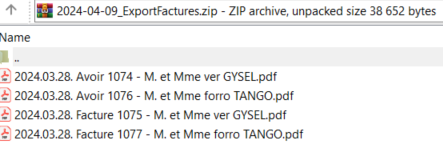
Affichage des résultats de recherches
Les informations affichées :

N° de facture : le numéro cliquable de la facture,
Création : la date de création de la facture,
Envoyée : si la facture est envoyée ou non
Relancée : si la facture est relancée ou non,
Client : le nom et prénom du client,
Réf : le type de prestation, séjours, vente, facture énergie,
Montant TTC : le montant TTC du séjour,
Reste à payer : le montant qui reste à payer,
Gérer : bouton de visualisation, de téléchargement de la facture
 et d’envoi par e-mail
et d’envoi par e-mail 
V4.1.0 – 09/04/2024 – Propriété exclusive de HippoCamp
Toute reproduction, totale ou partielle est soumise à autorisation écrite préalable.
